WP internetinės svetainės saugumas
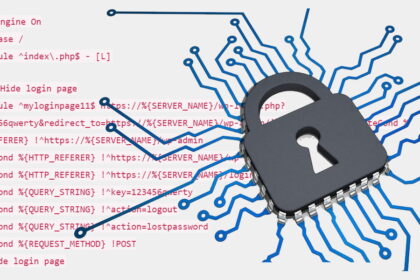
Šiame straipsnyje mes apžvelgsime, kaip gali būti padidintas WP internetinės svetainės saugumas nuo įsilaužimo. Viską, ką čia apsvarstysime, rekomenduojame padaryti savo svetainėse, jei norite, kad jūsų WordPress interneto svetainė būtų patikimiau apsaugota, ne tik nuo automatinių įsilaužimo programų.
WP internetinės svetainės saugumas
WP internetinės svetainės saugumas ir apsaugojimas yra sudėtingas procesas. Todėl reikia taikyti kuo daugiau apsaugos būdų, kitaip tariant, jei pritaikysite keletą mūsų pasiūlytų metodų, tai tikrai pagerins jūsų internetinės svetainės saugumą.
Padidintas WP internetinės svetainės saugumas
Mes pateikiame gatavus suprogramuotus kodus su nurodymais, kur juos įkelti, kad būtu padidintas jūsų wp internetinės svetainės saugumas. Visas šias operacijas galima atlikti įdiegus į svetainę keletą plugis, bet mes šito nedarome, kad neapsunkintume svetainės greičio.
1. Draudimas peržiūrėti svetainių katalogus ir draudimas prieiti prie .htaccess failo
Rekomenduoju nedelsiant pridėti prie .htaccess failo draudimą peržiūrėti svetainių katalogus ir draudimą pasiekti patį .htaccess failą.
# Uždrausti peržiūrėti svetainių katalogus
Options All -Indexes
# Uždrausti prieigą prie .htaccess
<Files .htaccess>
order allow,deny
deny from all
</Files>
2. Uždrausti prieigą prie failo wp-config.php
Faile wp-config.php yra labai svarbi informacija, prie kurios turėtumėte turėti prieigą tik jūs, todėl rekomenduojama apriboti prieigą prie šio failo. Tai galima padaryti naudojant tą patį htaccess failą, pridedant prie jo kitą skyrių.
# Uždrausti prieigą prie wp-config.php <Files wp-config.php> Require all denied </Files>
3. wp-includes katalogo apsauga
Šiame kataloge saugomi „WordPress“ sistemos failai, todėl jį reikia apsaugoti, pridedant sekančią skiltį prie .htaccess failo.
# Prieigos prie wp-includes ribojimas
<IfModule mod_rewrite.c>
RewriteEngine On
RewriteBase /
RewriteRule ^wp-admin/includes/ - [F,L]
RewriteRule !^wp-includes/ - [S=3]
RewriteRule ^wp-includes/[^/]+\.php$ - [F,L]
RewriteRule ^wp-includes/js/tinymce/langs/.+\.php - [F,L]
RewriteRule ^wp-includes/theme-compat/ - [F,L]
</IfModule>
4. Uždrausti prieigą prie wp-content katalogo
Wp-content kataloge saugomi visi su turiniu susiję jūsų svetainės failai, tai yra šablonai, papildiniai ir visi daugialypės terpės failai. Pagal numatytuosius nustatymus visi šiame kataloge esantys vykdomieji failai gali būti tiesiogiai pasiekti. Įsilaužėliai gali rasti scenarijų pažeidžiamumą ir įkelti savo kenkėjišką kodą. Todėl geriau visiškai uždrausti prieigą prie šio katalogo, nes jūsų svetainėje besilankantiems vartotojams nereikia tiesioginės prieigos prie vykdomųjų failų, jiems tereikia prieiti prie daugialypės terpės failų (nuotraukų, dokumentų ir kt.), kuriems paliksime prieigą, o visa kita bus uždrausta pasiekti.
Norėdami tai padaryti, turite įkelti į .htaccess failą ši kodą.
# Blokuojame visas užklausas į katalogą Order deny,allow Deny from all # Leisti failų su tam tikrais plėtiniais užklausas <Files ~ ".(svg|ttf|woff|eot|xml|css|js|jpe?g|png|gif|pdf|docx|rtf|odf|zip|rar)$"> Allow from all </Files>
svg|ttf|woff|eot|xml|css|js|jpe?g|png|gif|pdf|docx|rtf|odf|zip|rar? – tai visų tipų failai, kuriuos leidžiami pasiekti, o visi kiti – ne.
Jei dėl kokių nors priežasčių pritaikius šį failą jūsų svetainė pradėjo rodyti netinkamai, pavyzdžiui, kai kurios nuotraukos dingo arba nepavyko atsisiųsti kokio failo. Patikrinkite, ar šių failų plėtinys yra įtrauktas į .htaccess failą, jei nėra atitinkamo plėtinio, tada pridėkite jį.
5. Uždrausti prieigą prie XML-RPC
XML-RPC yra nuotolinio procedūrų iškvietimo protokolas, naudojamas nuotoliniam svetainės valdymui. Tai gali būti labai patogu, tačiau dažniausiai svetainių savininkai nenaudoja šios funkcijos, o įsilaužėliams pavyksta panaudoti šį protokolą savo piktiems tikslams. Todėl geriau uždrausti naudoti XML-RPC (nebent, žinoma, planuojate naudoti šią technologiją).
XML-RPC galite blokuoti .htaccess failo pagalba, ir kad tai veiktu, mes blokuojame prieigą prie xmlrpc.php failo.
# Uždrausti prieigą prie xmlrpc.php <Files xmlrpc.php> Require all denied </Files>
Pastaba: Jei norite leisti prieigą prie XML-RPC iš konkretaus IP adreso, pakeiskite „000.00.000.000“ IP adresu arba visiškai pašalinkite šią kodo eilutę.
6. Blokuojame kenkėjiškas užklausas, apsaugome svetainę nuo SQL injekcijų ir draudžiame vykdyti savavališkas komandas.
Hakeriai, norėdami įsilaužti į interneto svetainę arba pasiruošti įsilaužimui į internetinę svetainę, turi išsiųsti atitinkamą http užklausą. Jus galite stebėti visas į jūsų svetainę užklausas, žiniatinklio serverio lygiu. Tai daroma sukuriant specialius šablonus .htaccess faile, kitaip tariant, visos gaunamos užklausos bus patikrintos ir jei kurios atitiks nurodytą šabloną, jos bus blokuojamos.
Tokiu būdu galime apsisaugoti nuo SQL injekcijų, PHP injekcijų ir kitų kenkėjiškų užklausų.
Isilaužėliu sinčiamos užklausos dažniausiai yra labai specifinės ir paprasti svetainės vartotojai jų niekada nesiųs, todėl galimybė blokuoti įprastas vartotojų užklausas praktiškai yra nulinė.
Pridėkite šį kodą prie į savo .htaccess failą, kad galėtumėte stebėti ir blokuoti kenkėjiškas užklausas.
# Aptikti ir blokuoti kenkėjiškas užklausas į svetainę
<IfModule mod_rewrite.c>
RewriteEngine On
RewriteCond %{REQUEST_METHOD} ^(HEAD|TRACE|DELETE|TRACK|DEBUG) [NC]
RewriteCond %{THE_REQUEST} \?\ HTTP/ [NC,OR]
RewriteCond %{THE_REQUEST} \/\*\ HTTP/ [NC,OR]
RewriteCond %{THE_REQUEST} etc/passwd [NC,OR]
RewriteCond %{THE_REQUEST} cgi-bin [NC,OR]
RewriteCond %{THE_REQUEST} (%0A|%0D) [NC,OR]
RewriteRule ^(.*)$ - [F,L]
</IfModule>
# Aptikti ir blokuoti kenkėjiškų komandų vykdymą
<IfModule mod_rewrite.c>
RewriteEngine On
RewriteCond %{QUERY_STRING} [a-zA-Z0-9_]=http:// [OR]
RewriteCond %{QUERY_STRING} [a-zA-Z0-9_]=(\.\.//?)+ [OR]
RewriteCond %{QUERY_STRING} [a-zA-Z0-9_]=/([a-z0-9_.]//?)+ [NC,OR]
RewriteCond %{QUERY_STRING} \=PHP[0-9a-f]{8}-[0-9a-f]{4}-[0-9a-f]{4}-[0-9a-f]{4}-[0-9a-f]{12} [NC,OR]
RewriteCond %{QUERY_STRING} (\.\./|\.\.) [OR]
RewriteCond %{QUERY_STRING} ftp\: [NC,OR]
RewriteCond %{QUERY_STRING} http\: [NC,OR]
RewriteCond %{QUERY_STRING} https\: [NC,OR]
RewriteCond %{QUERY_STRING} \=\|w\| [NC,OR]
RewriteCond %{QUERY_STRING} ^(.*)/self/(.*)$ [NC,OR]
RewriteCond %{QUERY_STRING} ^(.*)cPath=http://(.*)$ [NC,OR]
RewriteCond %{QUERY_STRING} (\<|%3C).*script.*(\>|%3E) [NC,OR]
RewriteCond %{QUERY_STRING} (<|%3C)([^s]*s)+cript.*(>|%3E) [NC,OR]
RewriteCond %{QUERY_STRING} (\<|%3C).*iframe.*(\>|%3E) [NC,OR]
RewriteCond %{QUERY_STRING} (<|%3C)([^i]*i)+frame.*(>|%3E) [NC,OR]
RewriteCond %{QUERY_STRING} base64_encode.*\(.*\) [NC,OR]
RewriteCond %{QUERY_STRING} base64_(en|de)code[^(]*\([^)]*\) [NC,OR]
RewriteCond %{QUERY_STRING} GLOBALS(=|\[|\%[0-9A-Z]{0,2}) [OR]
RewriteCond %{QUERY_STRING} _REQUEST(=|\[|\%[0-9A-Z]{0,2}) [OR]
RewriteCond %{QUERY_STRING} ^.*(\[|\]|\(|\)|<|>).* [NC,OR]
RewriteCond %{QUERY_STRING} (NULL|OUTFILE|LOAD_FILE) [OR]
RewriteCond %{QUERY_STRING} (\./|\../|\.../)+(motd|etc|bin) [NC,OR]
RewriteCond %{QUERY_STRING} (localhost|loopback|127\.0\.0\.1) [NC,OR]
RewriteCond %{QUERY_STRING} (<|>|'|%0A|%0D|%27|%3C|%3E|%00) [NC,OR]
RewriteCond %{QUERY_STRING} concat[^\(]*\( [NC,OR]
RewriteCond %{QUERY_STRING} union([^s]*s)+elect [NC,OR]
RewriteCond %{QUERY_STRING} union([^a]*a)+ll([^s]*s)+elect [NC,OR]
RewriteCond %{QUERY_STRING} (;|<|>|'|"|\)|%0A|%0D|%22|%27|%3C|%3E|%00).*
(/\*|union|select|insert|drop|delete|update|cast|create|char|convert|alter|declare|order|script|set|md5|benchmark|encode) [NC,OR]
RewriteCond %{QUERY_STRING} (sp_executesql) [NC]
RewriteRule ^(.*)$ - [F,L]
</IfModule>
7. Timthumb.php scenarijaus apsauga
WordPress internetinėje svetainėje timthumb.php scenarijų naudoja daugelis šablonų darbui su vaizdais, tačiau jį gali naudoti ir užpuolikai, norėdami įsilaužti į svetainę, todėl geriau apriboti prieigą prie šio scenarijaus.
Norėdami tai padaryti, į .htaccess failą pridėkite kitą skyrių.
# Naudojimo timthumb apribojimas
<IfModule mod_rewrite.c>
Options +FollowSymLinks
RewriteEngine On
RewriteCond %{REQUEST_URI} (timthumb\.php|phpthumb\.php|thumb\.php|thumbs\.php) [NC]
RewriteRule . - [S=1]
</IfModule>
8. Papildomas pasirenkamas HTTP autentifikavimas.
Šis apsaugos būdas apima papildomo autentifikavimo įtraukimą prieš įeinant į administracinę svetainės dalį. Kitaip tariant, norėdami patekti į WordPress valdymo pultą, prieš paleisdami pačios TVS autorizacijos scenarijų, turėsite įvesti papildomą prisijungimo vardą ir slaptažodį.
Tai įgyvendinama naudojant HTTP autentifikavimą, t.y. autentifikavimas http protokolo lygiu. Šis apsaugos būdas bene vienas svarbiausių, kuris ne tik apsaugo jūsų svetainę nuo įsilaužimo, bet ir įvykus žiaurios jėgos atakai svetainėje, t.y. slaptažodžio atspėjimo administratoriaus paskyrai, sumažina serverio apkrovą, nes visos slaptažodžio atspėjimo užklausos tiesiog nepasieks wp-login.php, jie bus nutraukti net http protokolo lygiu. Iš savo ilgametės patirties žinome, kas nutraukus atakas į wp-login.php, kuriu per diena būna iki kelių šimtų, svetainės greitis žymiai padidėja.
Norėdami pridėti ir įjungti HTTP autentifikavimą, į savo .htaccess failą pridėkite šią sekciją.
# Prisijungimas prie admin
<Files wp-login.php>
AuthType basic
AuthName 'Access Denied'
AuthUserFile /absoliutus_kelias_į_failą/.htpasswd
Require valid-user
</Files>
wp-login.php yra scenarijus, atsakingas už autorizaciją, kurio neleidžiame pasiekti visiems vartotojams, kurie nėra autentifikuoti, o „/absolute_path_to_file/.htpasswd” yra absoliutus kelias į .htpasswd failą, kuriame saugoma šifruota forma atitinkamas vartotojo vardas ir slaptažodis. Šis prisijungimo vardas ir slaptažodis turi skirtis nuo svetainės administratoriaus prisijungimo vartotojo vardo ir slaptažodžio.
Jums reikės įvesti savo sugalvota prisijungimo vartotojo vardą ir slaptažodį, o paslauga jums grąžins eilutę „Vartotojo vardas:Slaptažodis“ formatu, tik slaptažodis bus užšifruotas.
Idealiu atveju htpasswd failas turėtų būti vienu ar dviem lygiais aukščiau svetainės šakninio katalogo, kai kurie prieglobos paslaugų teikėjai tai leidžia, t.y. serveryje esantis failas bus ne kataloge, pavyzdžiui, svetainė.lt, o šalia jo ar dar aukščiau. Tokiu atveju prieiga prie htpasswd iš išorės, t.y. iš svetainės nebus įmanoma.
Šio apsaugos metodo trūkumai yra tai, kad tai sukels jums nepatogumų, nes jums patiems taip pat reikės du kartus įvesti savo prisijungimo vardą ir slaptažodį, kad galėtumėte prisijungti prie administratoriaus skydelio. Be to, jei jūsų svetainėje yra atidaryta išorinių vartotojų registracija, greičiausiai šis apsaugos būdas jums netiks, nes vartotojams tikrai nepatiks du kartus įvesti savo prisijungimo vardą ir slaptažodį, kad galėtų prisijungti prie svetainės.
Jei turite asmeninį dienoraštį, arba jei jūsų svetainėje nėra vartotojų registracijos ir prisijungimo formos, turite naudoti šį metodą!
9. TVS versijos slėpimas
Kaip jau supratote, dauguma atakų į svetaines, yra vykdomos automatiškai specialiais skriptais. Tokiu atveju skriptas turi žinoti, ką tiksliai jis turėtų atakuoti, kokį algoritmą taikyti, todėl tokie skriptai pirmiausia nuskaito internetą, ieškodami tinkamos svetainės.
Norint paslėpti TVS versiją, reikia iš metažymų pašalinti informaciją, kuri aiškiai nurodo TVS versiją.
Norėdami tai padaryti, į savo šablono function.php failą, įklijuokite šį kodą.
// WordPress versijos slėpimas
remove_action('wp_head', 'wp_generator');
Pastaba: Verta žinoti, kad atnaujinant šabloną, funkcija.php failas gali būti atnaujintas ir jūsų įvestas kodas bus ištrintas, todėl atnaujinus šabloną, šį failą reikia patikrinti ir jei reikia, atlikti atitinkamus pakeitimus dar kartą.
10. Pašalinkite komentarus iš kodo.
Šablonuose, įskiepiuose ir kituose WordPress komponentuose yra naudojami specialus komentarai, patarimai ir paaiškinimai. Tačiau šie komentarai, patarimai ir paaiškinimai taip pat padeda įsilaužėliams suprasti konkretaus šablono ar papildinio funkcionalumo algoritmą ir atitinkamai rasti pažeidžiamumą. Be to, šie komentarai gali atskleisti TVS versiją.
Todėl, išoriniame kode jų geriau nerodyti, tam galite pridėti šį kodą į tą patį function.php failą.
//Perteklinių komentarų pašalinimas iš kodo
function callback($buffer) { $buffer = preg_replace('/<!--(.|\s)*?-->/', '', $buffer); return $buffer; }
function buffer_start() { ob_start("callback"); }
function buffer_end() { ob_end_flush(); }
add_action('get_header', 'buffer_start');
add_action('wp_footer', 'buffer_end');
11. Pašalinkite nepageidaujamus failus.
Įdiegę WordPress galite ištrinti kelis nebereikalingus failus.
- license.txt
- readme.html
- wp-config-sample.php
- /wp-admin/install.php
- xmlrpc.php – jei jis jūsų svetainėje nėra naudojamas
Faile readme.html yra informacijos apie naudojamą WordPress versiją. Įsilaužėliai gali naudoti šia viešą informaciją, kad įsiskverbtų į jūsų svetainę.
12. Naudokite SSL šifravimą.
SSL sertifikatas užšifruoja ryšį tarp svetainės ir lankytojo naršyklės, todėl užpuolikas negali perimti informacijos, pvz., prisijungimo vardo ir slaptažodžio.
Jei sertifikatas jau yra įdiegtas, galite įjungti jo vykdymą prieigos teisės puslapyje ir svetainės administratoriaus skydelyje pridėję ši koda wp-config.php faile:
define('FORCE_SSL_ADMIN', true);
13. Išjunkite papildinių ir temos redagavimą iš admin skydelio.
WordPress administratoriaus srityje galite redaguoti papildinių ir temų failus. Jei įsilaužėliui pavyks patekti į svetainės administratoriaus sritį, jis turės visišką prieigą prie įskiepių ir temų failų ir galės su jais daryti ką nori. Isilaužėlis galės pridėti savo kodą, virusą ar šlamštą.
Failų redagavimas iš svetainės administratoriaus skydelio gali būti išjungtas pridedant šia kodo eilute wp-config.php faile:
# išjungia temos ir papildinių redagavimą iš admin skydelio.
define('DISALLOW_FILE_EDIT', true);
# apriboti įrašų kopijų skaičių saugomus duomenų bazėje.
define( 'WP_POST_REVISIONS', 3 );
# Išvalo vaizdo redagavimus
define( 'IMAGE_EDIT_OVERWRITE', true ); – Kai redaguojate vaizdą, WordPress išsaugo jį skirtingomis rezoliucijomis. Bet jei nenorite naudoti ankstesnių vaizdų rinkinių, galite juos pašalinti.
Dėl to ankstesni vaizdo failai bus perrašyti naujais, kai redaguosite vaizdą, ir aplanke bus išsaugotas tik paskutinis rinkinys.
14. Patikrinkite failų ir aplankų leidimus
WordPress interneto svetainės failams ir aplankams turi būti suteikti 644 ir 755 leidimai. Kai kuriems failams ir aplankams gali būti suteikti specialūs leidimai, pavyzdžiui, wp-config.php failui turi būti suteikti 440 arba 400 leidimai.
wp-config.php faile galite automatiškai nustatyti leidimus visiems svetainės failams ir aplankams:
/* Files and folders permissions */
define('FS_CHMOD_FILE', 0644);
define('FS_CHMOD_DIR', 0755);
Svarbiems failams ir aplankams galite suteikti griežtesnius leidimus rankiniu būdu.
- Корневая папка сайта — /mano-svetainė.lt/public_html/ — 750
- .htaccess — /mano-svetainė.lt/public_html/.htaccess — 640
- wp-admin/ — /mano-svetainė.lt/public_html/wp-admin — 750
- wp-admin/js/ — /mano-svetainė.lt/public_html/wp-admin/js/ — 750
- wp-admin/index.php — /mano-svetainė.lt/public_html/wp-admin/index.php — 640
- wp-content/ — /mano-svetainė.lt/public_html/wp-content — 750
- wp-content/themes/ — /mano-svetainė.lt/public_html/wp-content/themes — 750
- wp-content/plugins/ — /mano-svetainė.lt/public_html/wp-content/plugins — 750
- wp-includes/ — /mano-svetainė.lt/public_html/wp-includes — 750
Kiti būdai, kaip pakeisti WordPress admin prisijungimo puslapį
Sucuri atlikto tyrimo duomenimis, 40 milijonų WordPress internetinių svetainių, kasdien atakuojama žiaurios jėgos atakomis. Vienas iš būdų apsaugoti svetainę nuo tokių atakų – pakeisti wp internetinės svetainės standartini prisijungimo puslapį.
Jei užpuolikas nežino, kur yra svetainės prisijungimo puslapis, jis negalės atspėti vartotojo vardo ir slaptažodžio.
Jus sužinosite 2 būdus, kaip sukurti naują prisijungimo puslapį vietoj numatytojo wp-login.php naudojant vos kelias kodo eilutes. Šių metodų taikymas užtrunka vos keletą minučių ir nereikia įdiegti papildinio.
1 būdas. .htaccess failo redagavimas
Įtraukite kodą .htaccess failo pradžioje diegdami vieną WordPress svetainę ir po šių eilučių, kai įdiegiate kelias svetaines:
RewriteEngine On
RewriteBase /
RewriteRule ^index\.php$ - [L]
Pridėkite šį kodą:
# BEGIN Hide login page
RewriteRule ^myloginpage11$ https://%{SERVER_NAME}/wp-login.php?key=123456qwerty&redirect_to=https://%{SERVER_NAME}/wp-admin/index.php [L]
RewriteCond %{HTTP_REFERER} !^https://%{SERVER_NAME}/wp-admin
RewriteCond %{HTTP_REFERER} !^https://%{SERVER_NAME}/wp-login.php
RewriteCond %{HTTP_REFERER} !^https://%{SERVER_NAME}/login
RewriteCond %{QUERY_STRING} !^key=123456qwerty
RewriteCond %{QUERY_STRING} !^action=logout
RewriteCond %{QUERY_STRING} !^action=lostpassword
RewriteCond %{REQUEST_METHOD} !POST
# END Hide login page
– Pakeiskite 2 eilutėje myloginpage11 į savo adresą, kuriame norite, kad būtų jūsų svetainės prisijungimo puslapis. Jei nieko nepakeisite, svetainės prisijungimo puslapis bus my-site.lt/myloginpage11.
– Pakeiskite 2 ir 7 eilutėse 123456qwerty į ką nors savo. Tai slaptas raktas, kuriame gali būti tik lotyniškos raidės ir skaičiai.
– Išsaugokite failą ir patikrinkite svetainę. Jei gaunate 500 serverio klaidą, vadinasi, kažkur padarėte klaidą. Tada dar kartą peržiūrėkite pakeitimus arba pradėkite iš naujo. Jei svetainė veikia, bet pakeitimai nebuvo pritaikyti, išvalykite naršyklės talpyklą ir bandykite dar kartą.
2 būdas: redaguokite .htaccess ir functions.php failą
Įklijuokite kodą pačioje .htaccess failo pradžioje viename diegime arba po šių eilučių, kai įdiegiama keliose svetainėse:
RewriteEngine On
RewriteBase /
RewriteRule ^index\.php$ - [L]
Pridėkite šį kodą:
RewriteBase /
RewriteRule ^myloginpage22$ wp-login.php
Pakeiskite myloginpage22 į savo adresą. Jei paliksite jį taip, kaip yra, naujas svetainės prisijungimo adresas bus my-site.lt/myloginpage22. Išsaugokite failą ir patikrinkite, kaip svetainė veikia. Jei gaunate 500 klaidą, pabandykite rasti klaidą arba pradėkite iš naujo.
Po to galite pradėti naudoti šį administratoriaus prisijungimo adresą, tačiau jei norite, kad jūsų WordPress internetinė svetainė visur pradėtų naudoti šį adresą kaip svetainės prisijungimo adresą, turite pridėti fragmentą į temos functions.php failą.
Pridėkite šį kodą į functions.php failą:
<?php // Pašalinkite, jei nereikia
add_filter('site_url', 'wplogin_filter', 10, 3);
function wplogin_filter( $url, $path, $orig_scheme )
{
$old = array( "/(wp-login\.php)/");
$new = array( "myloginpage22");
return preg_replace( $old, $new, $url, 1);
}
Pakeiskite myloginpage22 į adresą, kurį įtraukėte į .htaccess.
Viskas paruošta, galite patikrinti prisijungimo prie svetainės nuorodą. Jei viską padarėte teisingai, turėtumėte būti nukreipti į naują svetainės prisijungimo puslapį. Jei jums reikia, galite pridėti valdiklį su metainformacija prie šoninės juostos, kurioje spustelėję esančia nuoroda, būsite nukreipti i prisijungimo puslapį.
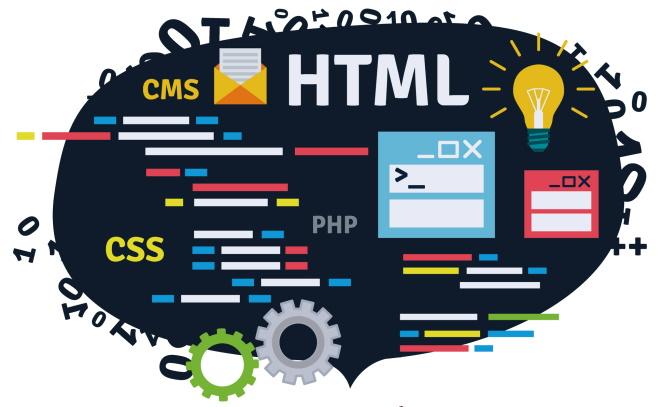
WordPress internetinės svetainės saugumas
Baigdamas norėčiau pasakyti, kad norint neprarasti svarbaus turinio jūsų svetainėje, rekomenduojama pasidaryti atsargines svetainės ir duomenų bazės kopijas, kai kurios prieglobos netgi tai daro automatiškai. Tai būtina visų pirma tam, kad tuo atveju, jei į jūsų svetainę buvo įsilaužta, t.y. į svetainės kodą buvo įvestas kenkėjiškas scenarijus, dėl kurio svetainė neveikia tinkamai, visada galite greitai atkurti įprastą svetainės veikimą atkurdami svetainę iš atsarginės kopijos. Po to būtina pradėti analizuoti įsilaužimo priežastis, siekiant jas pašalinti ir užkirsti kelią panašioms situacijoms ateityje.
Štai ir apžvelgėme keliolika būdų, kaip apsaugoti WordPress internetine svetainę nuo įsilaužimo, kuriuos būtinai ir jus turite naudoti, jei norite apsaugoti savo svetainę.
Žinoma, kad nesurašiau visų apsisaugojimo būdų nenaudojant specialių plugins. Mes, kurdami internetines svetaines, sudedame visus įmanomus svetainės apsaugos būdus, be plugins, kad nesulėtėtu svetainės greitis.
WP internetinės svetainės saugumas/Jums taip pat gali būti naudinga:
Interneto svetainės šlamšto ir nereikalingu failu pašalinimas
Ieškoti pagal:
Internetinė svetainė, Internetinėje svetainėje, internetinės svetainės saugumas, Interneto svetainė, WordPress internetinių svetainių




